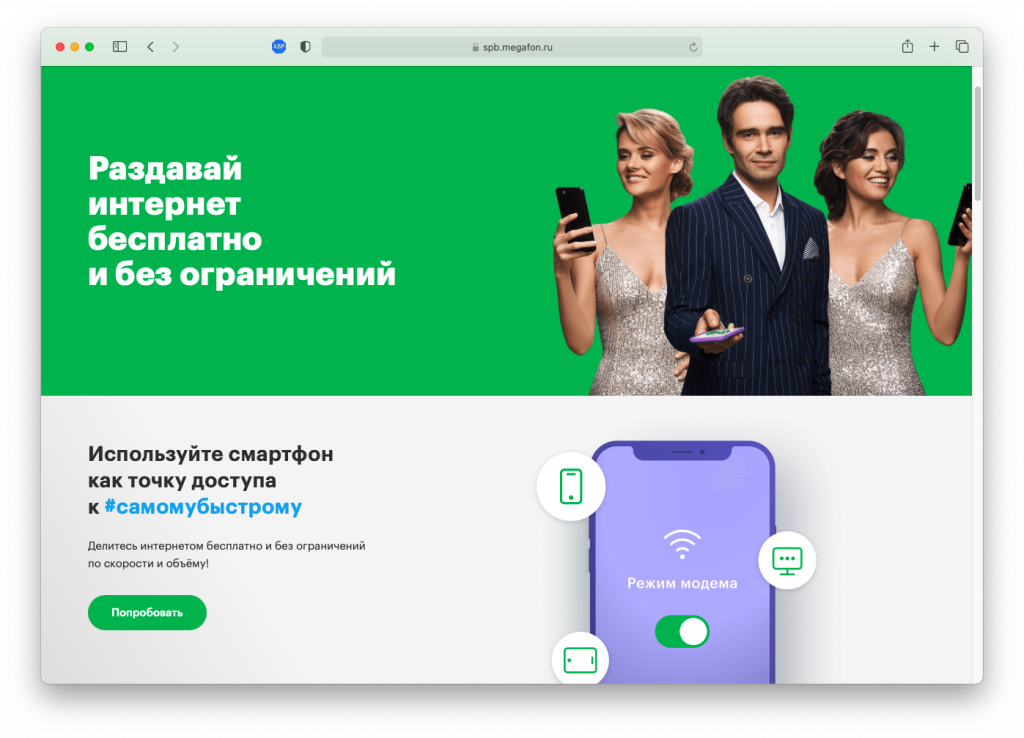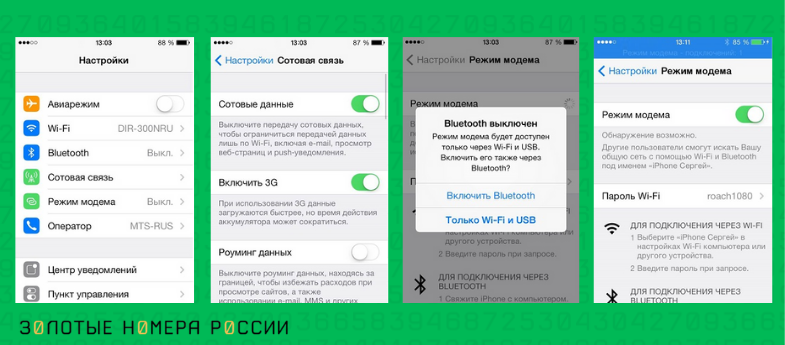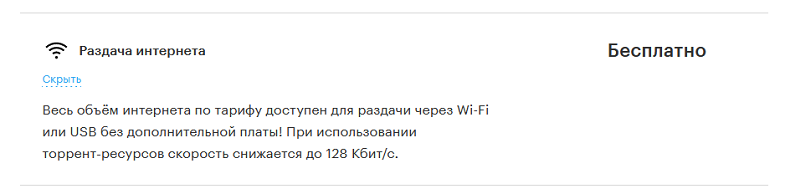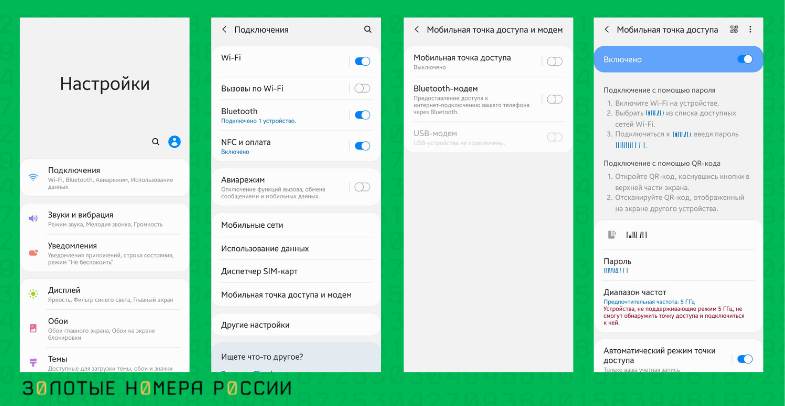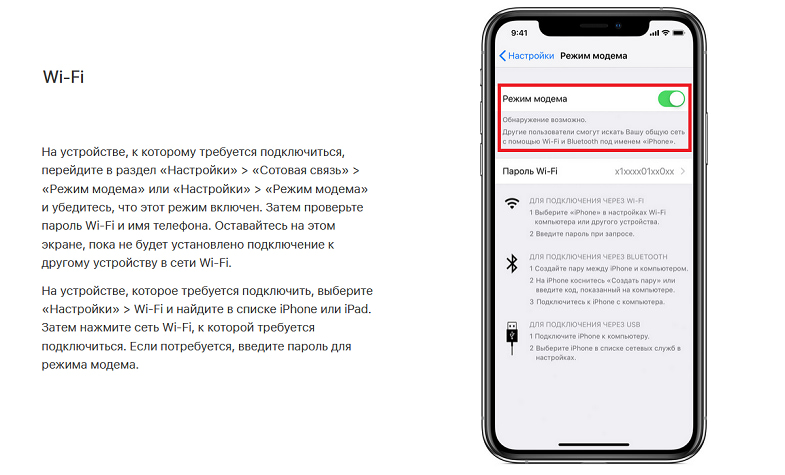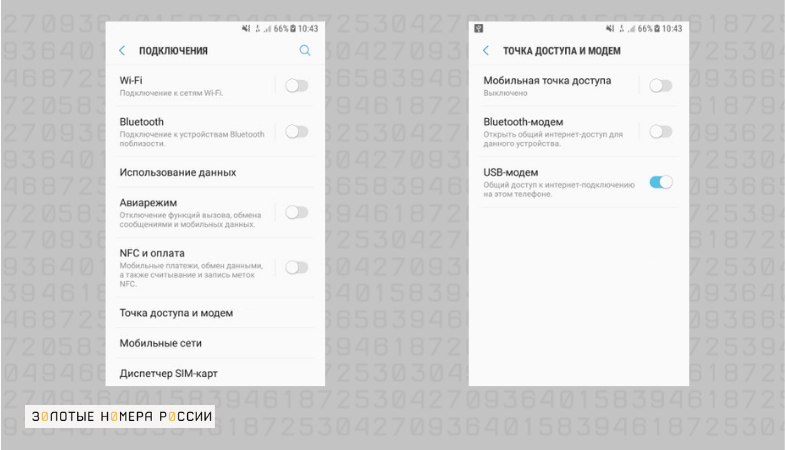Тетеринг мегафон что это такое
У МегаФона бесплатная раздача мобильного интернета без ограничений. Проверяем, так ли это
Летом функция раздачи мобильного интернета становится особенно актуальна. На даче и в отпуске не всегда есть проводной интернет или Wi-Fi, зато под рукой всегда есть смартфон с мобильным интернетом. В этой статье мы расскажем, в каких ситуациях возможность раздавать мобильный интернет со своего смартфона может потребоваться, и рассмотрим подробнее такую возможность на примере тарифов МегаФона, а также протестируем эту функцию в офисе редакции.
Раздача мобильного интернета будет в первую очередь полезна вне дома, например, в путешествиях, на даче или в рабочих поездках. Мобильный интернет уже давно может соперничать с домашним по качеству и скорости, а иногда даже превосходить его, достигая скорости 100 Мбит/с и выше.
Также стоит отметить, что функция раздачи мобильного интернета может быть полезна и дома. Например, при переезде в новую квартиру, когда домашний интернет еще не подключен, а также в качестве подстраховки для ситуаций с неполадками на линии у проводного оператора. Некоторые пользователи предпочитают использовать мобильный интернет в качестве основной точки доступа, чтобы не переплачивать за услуги кабельного провайдера.
Сегодня всё что нужно для раздачи мобильного интернета — это смартфон, который всегда под рукой, и оператор со стабильным покрытием и, конечно, выгодным тарифом. Кстати о последнем, давайте узнаем, что нам предлагает МегаФон, который активно рассказывает про эту возможность на сайте и в соцсетях.
У МегаФона на сайте есть специальный раздел, который полностью посвящен услуге раздачи мобильного интернета. Итак, если верить информации оттуда, оператор позволяет использовать режим модема в смартфоне бесплатно и без ограничений. Из описания следует, что вы можете раздавать интернет без дополнительных плат в рамках выбранного пакета интернет-трафика. Если тариф с безлимитным трафиком, его также можно безлимитно раздавать на другие устройства. При этом ограничений по скорости, объему трафика и количеству принимающих устройств нет.
Соответственно вы можете выбирать любой удобный тариф в зависимости от того, какой объем трафика в месяц вам понадобится для пользования на смартфоне и раздаче на другие устройства. Например, на самом бюджетном тарифе «Минимум» за 390 рублей (здесь и далее указаны московские цены) вы можете раздавать 6 ГБ, а на тарифе «Всё» за 650 рублей будет уже безлимитный интернет и его раздача без ограничений.
На всех тарифах можно подключить бесплатную опцию «Копилка». Она позволяет сохранять неизрасходованные гигабайты и раздавать их после окончания основного трафика. Подключить её можно в приложении «МегаФон» или на сайте, в личном кабинете. Работает услуга следующим образом: в конце каждого расчетного периода неиспользованные за месяц гигабайты будут переноситься в «Копилку». Накопленный трафик будет автоматически расходоваться, когда закончатся гиги из основного пакета. Следить за накоплениями можно в разделе «Остатки по пакетам» в приложении «МегаФон» или в личном кабинете.
Мы решили проверить возможность раздавать интернет с симки «МегаФона». Для начала мы замерили скорость соединения на смартфоне, по результатам Speedtest.net она составила 277 Мбит/с (скачивание) и 155 Мбит/с (загрузка), а затем мы включили режим модема и раздали мобильный интернет на смартфон и ноутбук.
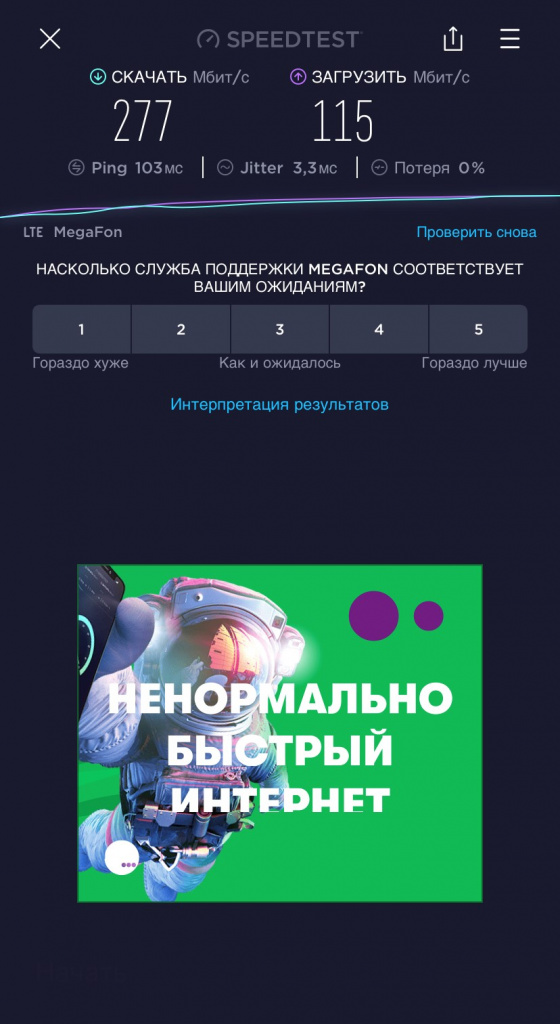
Скрин со смартфона
В случае раздачи на смартфон скорость практически не изменилось. Это видно на скриншоте Speedtest.net ниже.
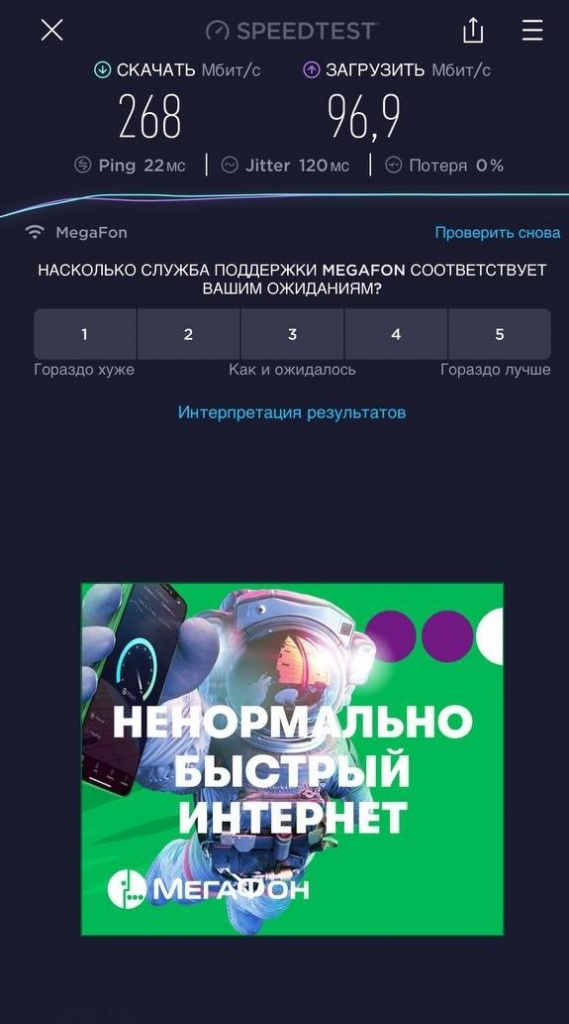
Скрин раздачи со смартфона на смартфон
Также мы раздали интернет на ноутбук и параллельно с замерами решили попробовать основные сценарии использования раздачи интернета: просмотр нескольких довольно длительных роликов на YouTube с ноутбука, прослушивание музыки в потоковом сервисе Spotify, отправка тяжелых файлов через Telegram и запуск видеоконференций в Zoom. В нашем случае использовался тариф #БезПереплат.Всё с безлимитом из актуальной линейки. Во время тестирования скорость снизилась из-за нагрузки на канал и технических характеристик ноутбука (вот почему так важно иметь девайс последней модели), но все равно осталась на высоком уровне.
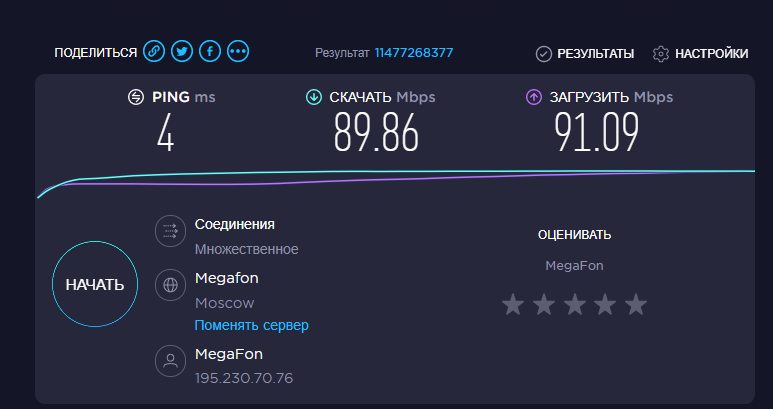
Скрин Speedtest на принимающем ноутбуке
По завершению тестов мы проверили баланс в личном кабинете и не обнаружили дополнительных расходов — трафик во время раздачи использовался безлимитный в соответствии с нашим тарифным планом. Получается, что раздача мобильного интернета от МегаФона соответствует описанию и действительно работает без ограничений и переплат.
Как поделиться гигабайтами на МегаФон
Как поделиться гигабайтами на МегаФон
Для всех абонентов сотового оператора, использующих тарифные пакеты с включенным трафиком, доступно пользоваться интернетом не только на своем устройстве. Так, пользователь МегаФон может поделиться гигабайтами трафика по вай-фай, либо используя раздачу через проводное подключение своего телефона к другим устройства с доступом к передаче данных.
Сегодня рассказываем, как на МегаФоне можно поделиться трафиком с другими абонентами, и доступно ли перевести гигабайты интернета на другой номер внутри сети.
Как можно делиться интернетом
На большинстве тарифов сотового оператора нет ограничений на тетеринг — использование своего устройства в качестве дочки доступа для подключения к сети интернет. Также доступно использовать раздачу через проводное подключение.
Ограничение может действовать только на некоторых архивных тарифах сотового оператора. Поэтому, перед использованием возможности передать гигабайты со своего телефона на другие устройства, рекомендуем проверить детальное описание своего тарифа МегаФон.
Для того чтобы перевести мегабайты интернета со своего номера МегаФон на другие гаджеты, необходимо активировать на своем смартфоне режим модема. Такая функция доступна как на Андроид смартфонах, так и для пользователей Айфонов.
Для раздачи доступно использовать один из трех вариантов. Самым удобным является создание собственной точки доступа. В этом случае получение интернета на других устройствах будет происходить через точку доступа Wi-Fi, созданную через настройки своего устройства.
Вторым вариантом является использование проводного соединения. Такой вариант позволяет подключить свой телефон к другому устройству по кабелю, для получения интернета.
Третий вариант позволит пользоваться подключением через Bluetooth. Этот вариант подойдет тем, кто подключает к своему телефону устройства, не поддерживаемые описанные выше варианты подключения. К недостаткам такого варианта относится то, что подключить доступно не более одного устройства.
Не стоит забывать и про способность технологии по пропуску данных. Такой тип подключения отличается более низкой скоростью доступа к сети интернет, если сравнивать с подключением по вай-фай или проводу.
Вариант передачи пакетного трафика на другие номера МегаФона, без использования точки доступа на своем телефоне, недоступно.
Как активировать передачу гигабайтов
Для использования возможности поделиться гигабайтами со своего мегафоновского номера, вам необходимо убедиться, что на вашем телефоне активна услуга передачи данных через сеть сотового оператора. Также проверьте, поддерживает ли ваш тариф использование режима модема без дополнительной оплаты.
Важно! На всех актуальных тарифах МегаФона раздача тарифа включена в стоимость. Однако стоит учитывать, что при использовании файлообменников происходит снижение скорости до 128 килобит.
Далее вам необходимо активировать использование модема на своем устройстве. Для этого откройте настройки на своем телефоне.
Перейдите в настройки подключения сотовых сетей, и активируйте режим модема. Обратите внимание, что независимо от того, используете вы Андроид либо iOS, создаваемая точка доступа имеет пароль — посмотреть его можно в настройках точки доступа.
Также обе операционные системы поддерживают подключение без использования пароля для привязанных к одному аккаунту устройств.
При использовании передачи интернета по проводу, ваш телефон запросит разрешение на доступ компьютера к данным вашего телефона. Подтвердите запрос.
Обратите внимание, что подключая интернет для компьютера таким способом, вы получаете возможность не только делиться интернетом, но и подзаряжать свой телефон. Пока соединение по проводу будет активно, ваш смартфон будет выполнять зарядку от ПК.
При использовании раздачи гигабайтов через Bluetooth, необходимо в настройках режиме модема активировать соответствующую функцию.
Несмотря на более низкую скорость подключения через данный беспроводной канал передачи данных, некоторые пользователи выбирают именно его. С чем же связано предпочтение пользователей к такому варианту подключения?
Использование своего телефона в режиме модема приводит к более быстрой разрядке. Bluetooth отличается максимальной энергоэффективностью, и позволяет значительно снизить расход заряда аккумулятора при использовании режима модема.
Независимо от используемого способа подключения, рекомендуется отключить режим модема сразу после того, как подключение других устройств к интернету от МегаФона с вашего телефона не требуется. Это позволит вам не расходовать заряд аккумулятора впустую.
Тетеринг на Android и iOS
Тетеринг на Android и iOS
Если у вас нет доступа к Wi-Fi или мобильному модему, но воспользоваться интернетом с компьютера очень нужно, на помощь придет tethering. Это особая функция, которая превращает ваш телефон в переносную точку доступа.
Вы можете раздавать свой мобильный трафик как на ноутбуки и ПК, так и на другие мобильные устройства.
Поговорим про опцию подробнее. Разберемся, как это работает, как активировать ее на разных гаджетах, какие условия для тетеринга предлагают ведущие операторы — МТС, Теле2, Мегафон, Билайн и Yota.
Что это такое
Тетеринг (от английского tethering, “привязывать”) — это превращение мобильного устройства в точку доступа. Гаджет, на котором активирована функция тетеринга, заменяет собой мобильный модем либо Wi-Fi роутер.
На данный момент существует несколько вариантов тетеринга:
Интернет, который вы раздаете при использовании этой функции — это пакет трафика в рамках тарифа.
Включение на iOS
Для мобильных гаджетов на iOS можно использовать 3 стандартных варианта тетеринга: Wi-Fi, Bluetooth и USB.
Рассмотрим каждый из них.
Wi-Fi Tethering
Чтобы поделиться интернет-трафиком с iPhone или iPad через Wi-Fi, вам нужно сделать следующее:
Теперь вы можете выйти в сеть со второго девайса. Также можно настроить соединение и с другими устройствами — ПК, ноутбуками, смартфонами или планшетами. Их количество не ограничено.
Bluetooth Tethering
Вот как вы можете подключиться к интернету через Bluetooth:
Соединение установлено. Теперь вам нужно активировать интернет-подключение через Блютуз. Это делается так:
На iOS подключение через Bluetooth активируется автоматически, если вы на данный момент не подключены к Вай-Фай.
USB Tethering
Чтобы воспользоваться этим методом, вам потребуется стандартный зарядный USB-кабель для iPhone или iPad.
Подключение выполняется так:
После этого ПК или ноутбук, к которому подключено мобильное устройство, автоматически подключится к новой сети.
Активация на Android
В отличие от техники Apple, для девайсов на Android нельзя написать одну общую инструкцию. Это связано с тем, что многие гаджеты используют собственные оболочки, в которых пункты меню называются не так, как в стандартной версии.
Рассмотрим способы подключения для “голого” Android.
Если вы пользуетесь телефоном или планшетом с другой оболочкой, настройка может незначительно отличаться.
Подключение по Wi-Fi
Для раздачи интернета по Wi-Fi вам нужно сделать следующее:
Важный момент: одновременно вы можете присоединить к Android не более 10 разных гаджетов.
Кроме того, нельзя раздавать трафик по Wi-Fi и в то же время подключаться к другим беспроводным сетям. На время работы функции вы можете пользоваться только мобильным интернетом.
USB-модем
Чтобы превратить ваш телефон или планшет в мобильный модем, сделайте следующее:
На компьютере появится окно с подтверждением. Нажмите на согласие, чтобы начать пользоваться интернетом.
Важно! Подключиться к компьютерам Mac таким способом не получится. Они не поддерживают соединение с Android через USB.
Bluetooth-модем
Для подключения к сети при помощи Блютуз на Android вам нужно сделать следующее:
После этого вам нужно настроить подключение по Блютуз на втором девайсе. Используйте инструкцию, которая была приведена для активации тетеринга на iOS.
Интернет-соединение через Блютуз используется редко, потому что оно медленнее остальных и довольно сложно в настройке.
Условия операторов
Раздача безлимитного трафика невыгодна для сотовых операторов. Поэтому на тарифах с “безлимитом” действуют такие ограничения на тетеринг:
Операторы Yota и Теле2 полностью запрещают тетеринг на своих безлимитных тарифах.
Резюме
Тетеринг — удобная опция, которая позволяет делиться мобильным интернетом с одним или с несколькими устройствами одновременно.
Для тетеринга можно использовать как беспроводное, так и проводное подключение. Последний вариант будет полезен, если на компьютере нет модуля Bluetooth или Wi-Fi.
Условия раздачи зависят от сотового оператора. Ограниченный трафик можно раздавать везде, а вот с “безлимитом” могут возникнуть проблемы.
Полноценную бесплатную раздачу предлагает только Мегафон. Билайн берет за эту возможность дополнительную плату, МТС тоже, но это возможно не на всех тарифах, а Теле2 и Йота и вовсе запрещают тетеринг на тарифах с безлимитным трафиком.
У кого-нибудь работает тетеринг на iphone 4 с Мегафоном?
Спрашиваю в связи с тем, что вышла прошивка 4.3, которая должна поддерживать Wi-Fi tethering.
У меня данной опции нет, видимо потому же, почему нет тетеринга.
На 3GS все работало с тем же номером.
Час мучил поисковики, вообще ничего по теме.
Выглядит данный пункт меню так: 
Если его нет, то и загруженных профилей тоже нет и с этим проблем быть не должно.
Тетеринг включается автоматически после получения iphone операторских настроек чз itunes. У Вас точка доступа и параметры MMS прописались в настройках автоматически?
P.S. Думаю если что и поможет в данной ситуации, так это только рестор. У друзей порядка 10 iphone 4 с мегафоном, проблем с тетерингом нет.
Аналогичная проблема с самого начала.
Еще после jailbreakme.com, когда у всех пропадали MMS, FACETIME, APN Settings, у меня они так и не появились (
Не помогло даже обновление прошивки( Не помогает создание собственных профилей, короче так и живу на одном вайфае. Кто нибудь знает, как все же их вернуть?
Вообще говорят что там файлы с настройками операторов подписаны, и любое изменение их все губит. Уверен, что после обновления до 4.3 так же не опявится ни какой тетеринг и никакой хотспот (((
Тетеринг мегафон что это такое
Что такое VoWi-Fi и как это настроить?
VoWi‑Fi, или Voice over Wi‑Fi, — это технология звонков через интернет. Она использует домашний роутер как базовую станцию для голосовых звонков и улучшает качество связи там, где недостаточный уровень сигнала сети — например, на высоких и цокольных этажах, подземной парковке. Звонки VoWi‑Fi работают в зоне действия Wi‑Fi‑роутера. При выходе из зоны Wi‑Fi вы будете автоматически принимать и совершать звонки в доступной мобильной сети 2G, 3G или LTE.
Где доступна технология
VoWi-Fi действует на территории регионов России, за исключением Волгоградской, Оренбургской, Свердловской, Тюменской, Нижегородской, Владимирской, Кировской, Рязанской, Тульской, Курской, Брянской, Калужской, Орловской, Челябинской и Курганской областей, Ханты-Мансийского автономного округа (Югра), Ямало-Ненецкого автономного округа и Пермского края, а также Республик Крым, Удмуртия, Коми, Чувашия, Татарстан.
Как оплачиваются звонки с использованием VoWi‑Fi
Технология не влияет на стоимость звонков: звонки по VoWiFi расходуют пакет минут по тарифу или оплачиваются как звонки из Домашнего региона. Домашний регион — субъект Российской Федерации, на территории которого вы заключили договор об оказании услуг связи.
Какие смартфоны поддерживают
Скачайте список устройств с поддержкой VoWi‑Fi. Некоторые интернет‑провайдеры могут блокировать технологию в конкретных Wi‑Fi‑сетях.
Как проверить, работает ли технология
Если при подключении к Wi‑Fi вы видите в строке состояния: на iOS надпись «MegaFon — Wi‑Fi», а на Android значок Wi‑Fi с телефонной трубкой, то вы используете VoWi‑Fi.
iPhone: Настройки → Сотовая связь → Вызовы по Wi‑Fi.
Huawei: Настройки → Беспроводные сети → Мобильная сеть → Wi‑Fi‑вызовы.
Samsung: Настройки → Подключения → Вызовы по Wi‑Fi.
Xiaomi: Настройки → SIM‑карты и мобильные сети → Wi‑Fi‑вызовы → Вызовы через Wi‑Fi.